Info kplace.plala.jpから移設しました
Fedora16:無線LAN接続
作成日: 2012/04/25■目的
Fedora16で無線LANを設定します。
暗号化キーを指定するだけであっけなく完了しました。
■ハードウェア
Thinkpad x220のノートPCにFedora16をインストールして無線LANを設定します。
| 項目 | Model |
仕様 |
| PC |
Think Pad X220仕様 |
Core i5-2540 2.6 /3.3GHz 3MB L3, 1333 MHz Intel QM67 Express Centrino Advanced-N + WiMax6250 (IEEE802 .11a/b/g) |
| 無線LAN親機 |
AirStaion WZR HP-G301NH |
IEEE802 .11n/b/g |
■設定
(1)設定画面
右上の[ネットワーク]アイコンをクリックして[無線接続=on]にして親機IDクリックで暗号化キーの設定画面を表示します。
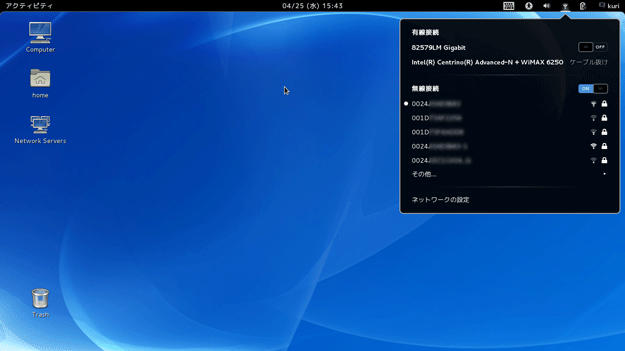
(2)暗号化キー
親機の暗号化キーを設定します。
[接続]でDHCPサーバーから付与されたIPで通信が可能になります。
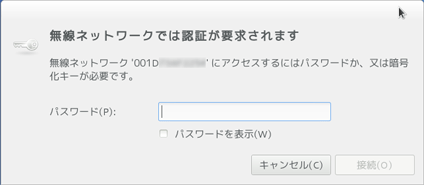
■固定IP設定
必要なら設定(1)に戻って[ネットワークの設定][無線選択][設定][IPv4のセッティング]タグで固定IPを設定します。
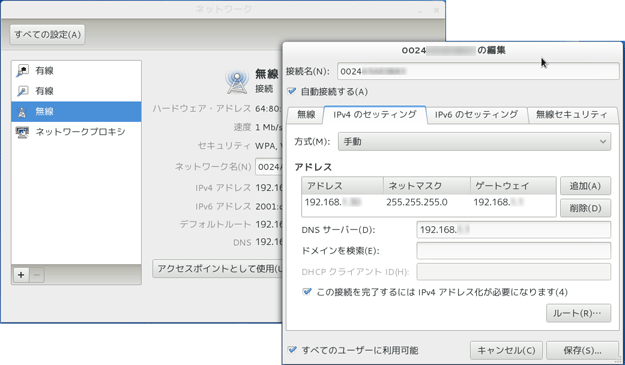
■結果
無事にFedora16での無線LAN接続を完了しました。
Thinkpadx220+WZR-HP-G301NHの組み合わせでは暗号化キー設定だけで通信が可能です。
固定IPを使用ならIPv4のセッティング画面でIPアドレス、ネットマスク、ゲートウェイ、DNSなどを設定します。
結果的に無線LAN経由Brother DCP-J925Nプリンターでの印刷も可能になりました。

